Hey sahabat D'gatha bingung gimana caranya mau download lagu D'gatha??
Jangan khawatir ini tipsnya...
Kalian pertama masuk langsung aja ke Fanspage D'gatha di Facebook
lalu klik like , dan bisa download lewat folder biru diatas.
atau lewat blog ini http://dgatha.blogspot.com/ lalu klik link ini http://www.reverbnation.com/control_room/artist/2805774/songs
Selamat mendownload .....
D'gatha
Rabu, 30 Januari 2013
Recording Sendiri dengan Audacity

Kali ini kita bahas tentang software audacity dan penggunaannya ya, cocok banget nih buat musisi dan anak-anak band yang mau bikin rekaman sendiri tapi kecewa sama mas-mas recording di studio-studio atau yang mau me-review lagu karyanya sendiri sudah bagus belum.
Ok, Audacity adalah software untuk mengedit audio dan recording. Lalu kenapa saya memilih Audacity? Tentu saja karena software ini Open Source! Dan feature2nya sangat bagus dan mudah digunakan. Ndak percaya? Coba download dulu di http://audacity.sourceforge.net/download/ .
Kegunaan Audacity :
- Mengedit existing data (lagu yang sudah jadi).
- Membuat lagu baru dengan menggunakan sistem track. Jadi yang kaya gini gak kaya live demo di studio2 tuh yang harus main semua berbarengan terus direkam secara bersamaan, dan kalau salah? Ulang lagi dari awal, haduh bisa seharian satu lagu :p. Di audacity kita dapat merekam 1 track satu suara, ex. Pertama rhytm dulu kemudian track selanjutnya bas, dst.
- Jauh lebih murah daripada live demo (lha iya kan gratis :p).
- Kasih effect! Mau effect apa? Tremolo, distortion, wahwah, atau echo? Ada disini hoho.
- Menghilangkan noise alias kresek2 removal.
- Bitrate editing, ini kalo mau buat suara cem alvin n the chipmunks :p
- Tunning seteman gitar (eh salah ini di Guitar Pro :p ).
- Dan masih banyak lagi.
Artikel ini akan sedikit mengulas tentang bagaimana menggunakan audacity untuk recording lagu sendiri. Ok, setelah download silahkan install terlebih dahulu kemudian jalankan audacity.
Sekarang persiapkan senjata ala anak band :
- Gitar listrik – check
- Microphone – check (kalo ada yang satelite lebih bagus)
- Bass – check
- Effect – check
- Suling, angklung, gendang, backsound ayam tetangga – optional :p
- Ruangan yang sepi dan tidak memantulkan suara. Nb : hati-hati pas rekaman suara vokal pastikan tidak ada tukang apapun yang lewat, ex. Tukang bakso, es krim camp*na / wa**s. Kan gak seru kalo lagi rekaman lagu yang syahdu dan meyayat hati eh ada vokalis tambahan ikut nyanyi “susu murni pangalengan..te..ro..ret” :D
- Sudah minta izin ke ibu masing-masing personil untuk rekaman ke tempat siapa, biar gak dicariin.
Ok sudah siap semua? Mulai....
Setting Recording Volume
- Klik 2 kali tray icon volume di kanan bawah windows(bukan di audacity) yang deket sama jam windows.
- Ke options -> properties, kemudian check bagian microphone. Klik Ok.
- Sekarang setelah menekan tombol ok otomatis akan dibawa ke recording control. Klik advance pada microphone setting other controls. Di test pada microphonenya sudah bunyi atau belum kalau di laptop saya (kemungkinan bisa berbeda-beda di tiap komputer) mencheck microphone boost saja.
- Ok, beres.
Jalankan Program Audacity
1. Perhatikan baik-baik diatas ada tombol bulet warna merah. Nah, itu tombol untuk memulai recording.
2. Langsung kita mulai saja, sekarang tekan tombol merah dan memulai test suara : test test 1 2 3.
3. Kalau sudah masuk suaranya akan terekam di audacity dan ditampilkan seperti gelombang frekuensi.
4. Lalu bagaimana menambahkan track baru? Gancel...., tinggal klik aja lagi tombol recordingnya.
5. Bagaimana menambahkan effect? Select bagian yang akan di berikan effect kemudian ke menu Effect -> wahwah (pilih saja yang di inginkan). Lalu klik Ok, beres deh.
Yang ini demo iseng sehabis subuhan gonjrang-gonjreng bangunin ayam tetangga, pake gitar pinjeman lagi, tapi maaf berantakan maklum kerjaan saya cuma sbg mixer man :p. Lagunya bukan lagu gebby lho hoho alias lagu ngasal bin seadanya.
Lalu bagaimana kalau saya mau integrasikan dengan software lain misalnya ditambah metronome(tapi udah ada sepertinya di audacity) atau percussion synthetizer?. Caranya ubah settingan microphone ke Stereo Mix, kemudian mainkan metronome atau sejenisnya lalu aktifkan recording kembali.
Seki
Jarak Nada
JARAK NADA
Dari satu nada ke nada lain terdapat jarak yang berbeda-beda. Terdapat jarak satu dan jarak setengah. Jarak satu terdapat antara nada C dengan D, D dengan E, F dengan G, dan A dengan B. Jarak setengah terdapat antara nada E dengan F, B dengan C.
C------ D ----- E ----- F ----- G ----- A ----- B --- C
1 1 ½ 1 1 1 ½
NADA KROMATIS
Setiap jarak satu antara nada natural dibagi dua, terdapat nada kromatis. Dengan kata lain, nada kromatis didapat setelah nada natural ditinggikan atau direndahkan setengah jarak nada.
Nada natural yang ditinggikan atau dikros menjadi nada kromatis, dengan menambahkan kata kros atau akhiran – is.
Nada natural yang direndahkan atau dimol menjadi nada kromatis, dinamakan dengan kata mol atau akhiran –es.
Jika nada natural dan kromatis disusun urut, terdapatlah 12 nada yang berturut dalam jarak setengah sebagai berikut :
C --- C kros (C#)/Cis/D Mol(Db)/Des --- D --- D kros (D#)/Dis/E mol (Eb)/Es --- E --- F --- F kros (F#)/Fis/G mol(Gb)/Ges --- G --- G kros (G#)/Gis/A mol (Ab)/As --- A --- A kros (A#)/Ais/B mol (Bb)/Bes --- B
1.diatonic major scale
Scale diatonic mayor ialah tangga nada yg disusun oleh delapan not dengan interval yang sudah ditentukan, yaitu :
1 - 1 - 1/2 - 1 - 1 - 1 - 1/2
nada awalan pada scale menjadi nada final pada scale tersebut..
ok,..
saya akan coba menjelaskan bagaimana membuat tangga nada diatonik mayor ....
untuk mayor digunakan =do
contoh nya untuk tangga nada c mayor
C=do
perhatikan Intervalnya....
seperti yang sudah dikatakan td,..interval untuk diatonik mayor adalah :
1 - 1 - 1/2 - 1 - 1 - 1 - 1/2
betul kah intervalnya sudah seperti itu???
ya betul... (nanya sendiri jawab sendiri)hehe
ini adalah tangga nada diatonik mayor yang belum dipengaruhi #(kres) ataupun b (mol)
bagaimana untuk mencari tangga nada yang sudah dipengaruhi # atau b???
pada pembahasan kali ini saya hanya akan membahas diatonic mayor yang dipengaruhi kres saja....
hehehehe....
yang dipengaruhi mol ntar dulu ya.....
Very Happy
a.untuk mencari tangga nada yang sudah dipengaruhi # :
1.kita ambil nada kelima dari bawah,..dari tangga nada sebelumnya (karna kita baru akan mencari tangga nada 1 kres,maka tangga nada sebelumnya yang kita ambil adalah tangga nada c mayor (nol kres),..)
kita cari nada kelima dari bawah dari tangga nada 0 kres ...
1=c
2=d
3=e
4=f
5=g
6=a
7=b
8=c
nah,,sekarang kita ambil nada ke 5 nya....
maka kita mendapatkan nada g ....
2.lalu kita urutkan dari nada g hingga nada g...
g - a - b - c - d - e - f -g
intervalnya :
g ke a=1
a ke b=1
b ke c=1/2
c ke d=1
d ke e=1
e ke f=1/2
f ke g=1
lho kok intervalnya gak sesuai ama ketentuannya ya...??? Very Happy
hehehehe...
mari kita cek ulang...
3. cek intervalnya...
karna jarak dari nada e ke nada f itu 1/2 maka kita harus merubah aturan nadanya sehingga aturannya sesuai untuk diatonik mayor,..karna jarak antara nada ke 6 dan ke 7 harus 1 maka kita naikkan nada f tadi sebanyak 1/2...
maka nada f tadi akan menjadi f# atau lazim disebut fis....
maka akan menjadi :
g ke a=1
a ke b=1
b ke c=1/2
c ke d=1
d ke e=1
e ke fis=1
fis ke g=1/2
jika kita tuliskan pada not balok maka akan menjadi seperti ini :
hehehhe....
selanjutnya...
untuk mencari tangga nada 2 kres hingga 7 kres ikuti aturan yang tadi ...
contoh,,tangga nada 2 kres :
kita ambil nada ke 5 dari tangga nada sebelumnya ( tangga nada 1 kres ):
1=g
2=a
3=b
4=c
5=d
6=e
7=fis
8=g
jadi kita ambil nada d
d ke e=1
e ke fis=1
fis ke g=1/2
g ke a=1
a ke b=1
b ke c=1/2
c ke d=1
ingat,,...interval untuk diatonik mayor harus :
1 - 1 - 1/2 - 1 - 1 - 1 - 1/2
karna intervalnya belum benar maka harus kita rubah intervalnya :
hayoo.... nada apa yang harus dinaikkan???
yuppss...
nada c...
kita naikkan 1/2 menjadi cis....
jadinya:
d ke e=1
e ke fis=1
fis ke g=1/2
g ke a=1
a ke b=1
b ke cis=1
cis ke d=1/2
jadi deh tangga nada 2 kres...
Recording Mandiri
Merekam Lagu ciptaan di Rumah sendiri dengan teknologi komputer
Pastikan bahwa Line In sebagai source yang akan digunakan untuk merekam instrumen musik, dan bila ingin merekam track vocal maka gunakan Microphone. Hal ini dikarenakan akan timbul noise yang cukup bising jika menggunakan Microphone sebagai source untuk merekam instrumen musik, apalagi jika sudah menggunakan distorsi dari Amplitube 3.
Setelah selesai pengaturan di atas, sekarang buka program Nuendo 3 pilih Devices kemudian Devices Setup.
Setelah itu klik exit pada Asio4All dan klik OK pada Device Setup.
Buka VST Connections dengan menekan tombol F4. Ini untuk mengatur
setting input dan output dari souncard anda, karena tanpa setting yang
benar, bisa saja anda tidak dapat merekam data audio.
Komputer modern tidak lagi hanya sebagai alat hitung, sepeti yang semula hanya dipergunakan untuk menggambarkan orang yang
perkerjaannya melakukan perhitungan aritmatika, dengan atau tanpa alat bantu, tetapi
arti kata ini kemudian dipindahkan kepada mesin itu sendiri. Asal
mulanya, pengolahan informasi hampir eksklusif berhubungan dengan
masalah aritmatika, tetapi komputer modern dipakai untuk banyak tugas
yang tidak berhubungan dengan matematika. Contoh berikut ini adalah manfaat komputer dalam bidang industri musik.
Artikel ini hanyalah tahap dasar dari dunia
digital recording. Saya hanya ingin berbagi pengalaman dengan
sesama newbie di bidang ini. Yang mungkin saja diantara anda ada yang
kesulitan dalam melakukan proses digital recording.
Seperti sudah kita ketahui, bahwa dalam proses rekaman digital diperlukan sebuah hardware yang akan merubah sinyal dari sumber suara yang akan direkam (analog) menjadi sinyal digital, kemudian setelah diproses diubah kembali dari digital ke analog. Lebih dikenal dengan istilah kerennya Converter AD/DA. hardware lainnya adalah kabel yang akan menghubungkan sumber suara dengan komputer yang akan kita gunakan untuk merekam. Disarankan menggunakan kabel branded yang low noise, karena hal ini akan mempengaruhi baik buruknya hasil rekaman nantinya.
Oke,, biar ga kepanjangan artikelnya dan anda ga bingung, kita langsung saja praktekan pengalaman yang sudah saya dapatkan dalam hal digital recording.
Hardware dan software yang saya gunakan adalah sebagai berikut :
Seperti sudah kita ketahui, bahwa dalam proses rekaman digital diperlukan sebuah hardware yang akan merubah sinyal dari sumber suara yang akan direkam (analog) menjadi sinyal digital, kemudian setelah diproses diubah kembali dari digital ke analog. Lebih dikenal dengan istilah kerennya Converter AD/DA. hardware lainnya adalah kabel yang akan menghubungkan sumber suara dengan komputer yang akan kita gunakan untuk merekam. Disarankan menggunakan kabel branded yang low noise, karena hal ini akan mempengaruhi baik buruknya hasil rekaman nantinya.
Oke,, biar ga kepanjangan artikelnya dan anda ga bingung, kita langsung saja praktekan pengalaman yang sudah saya dapatkan dalam hal digital recording.
Hardware dan software yang saya gunakan adalah sebagai berikut :
- Soundcard Creative Sound Blaster Audigy Value 7.1 sebagai konverter AD/DA
- Kabel instrumen merk Planet Waves
- Gitar Electric merk Prince dengan pick up bawaannya
- Bass Electric merk Prince dengan pick up bawaannya
- Software FL Studio 9 digunakan sebagai drum virtual.
- Software Steinberg Nuendo 3 sebagai DAW.
- IK Multimedia Amplitube 3 sebagai processor effek virtual.
- Driver Asio4all v2.10, digunakan untuk membantu mengatasi masalah latency atau delay pada saat rekaman. Asio4all dapat didownload di website reminya www.asio4all.com.
Pastikan bahwa Line In sebagai source yang akan digunakan untuk merekam instrumen musik, dan bila ingin merekam track vocal maka gunakan Microphone. Hal ini dikarenakan akan timbul noise yang cukup bising jika menggunakan Microphone sebagai source untuk merekam instrumen musik, apalagi jika sudah menggunakan distorsi dari Amplitube 3.
Setelah selesai pengaturan di atas, sekarang buka program Nuendo 3 pilih Devices kemudian Devices Setup.
Pada VST Audiobay, pilih
ASIO4ALL v2. Kemudian pada ASIO4ALL v2 klik control panel untuk
menentukan buffer size dan sample rates.
Geser Buffer Size menjadi 256
samples
Di bagian input, kita bisa
menentukan input souncard mana yang aktif. Secara default telah tersedia
input stereo dari soundcard anda. Kita dapat menambahkan input bus baru
dengan mengklik tombol add bus. Kita dapat menyimpannya sebagai preset
yang dapat diloading apabila setting ini berubah.
Demikian
setting pada nuendo, selanjutnya kita tinggal membuka FL Studio 9 untuk
membuat/merekam drum secara virtual. Pilih options kemudian audio
setting seperti gambar dibawah ini.
Pilih driver Asio4all, biarkan
buffer size pada posisi defaultnya yaitu 512 samples. Setelah itu
keluar dari jendela setting dan mulailah berkreasi mengaransmen drum di
FL Studio 9. Disini saya anggap anda sudah mengerti tentang cara
pembuatan/perekaman instrumen drum virtual di FL Studio. Setelah selesai
membuat instrumen drum, lalu eksport hasil kreasi anda ke dalam bentuk
wave (.wav) dengan menekan tombol Ctrl+R untuk nantinya di import ke
dalam nuendo.
Selanjutnya
buka kembali nuendo 3 pada komputer anda, pilih File > New Project
> OK atau tekan tombol Ctrl+N > OK. Tentukan folder untuk
menyimpan hasil rekaman kita kemudian klik OK. Pilih menu Project >
Add track > Audio kemudian tampil jendela seperti berikut :
Kemudian klik OK dan hasilnya seperti berikut :
Import data drum yang tadi
dibuat di FL Studio dengan cara klik File > Import > Audio File,
cari file nya dan klik OK. Kemudian tambah lagi track untuk merekam bass
dengan cara Pilih menu Project > Add track > Audio. Sekarang
track audio sudah bertambah menjadi dua dengan Audio 02. Aktifkan Record
Enable dan Monitor pada Audio 02, Ambil gitar bass dan masukkan
kabelnya ke Line In SB Audigy anda. Untuk menambah cool suara bass pilih
Inserts > klik pada kolom 1 dan pilih Amplitube 3. Tentukan jenis
Amplifier, efek, Head Cabinet dll.sesuai selera anda. Setelah suara yang
diinginkan ketemu, mulailah merekam dengan mengaktifkan tombol Record.
Untuk merekam gitar dan alat musik lainnya, lakukan langkah-langkah
seperti tadi.
Cara menggunakan FL studio
Tutorial FL (Fruity Loops) ini saya tulis untuk orang yg ingin belajar FL dengan mudah. untuk membuat sampling maupun lagu…
cara pertama yang harus kamu lakukan adalah membuka aplikasi FL seperti Berikut….
1. Toolbars
untuk menu edit kita bisa melakukan edit right left atau randomize ( acak untuk not yang ada di pattern )
untuk gambar pattern seperti ini…
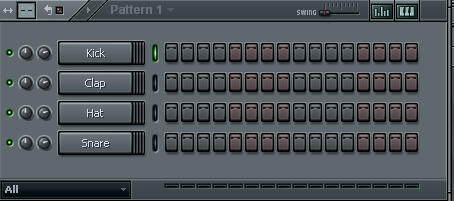 disitu
loe bisa masukin sound atau suara yg loe mau.. caranya tinggal klik
aja tuh pattern misal : kick… loe ingin ganti.. tinggal loe pilih di
drive mana loe simpan file kick yg akan loe masukkan ke pattern sound….
ok nanti kita bahas ya…. kita bahas fungsi toolbars biar loe gak
bingung nantinya….
disitu
loe bisa masukin sound atau suara yg loe mau.. caranya tinggal klik
aja tuh pattern misal : kick… loe ingin ganti.. tinggal loe pilih di
drive mana loe simpan file kick yg akan loe masukkan ke pattern sound….
ok nanti kita bahas ya…. kita bahas fungsi toolbars biar loe gak
bingung nantinya….
pada menu view : itu gunanya untuk loe mau memilih aplikasi yg akan loe timbulkan, misalnya browser, pattern dll.
di
menu option itu yg penting… loe harus melakukan edit sound atau
latency atau buffer agar kualitas suaranya ok dan tidak skip pada saat
memutar banyak file…..
ke 2. Browser
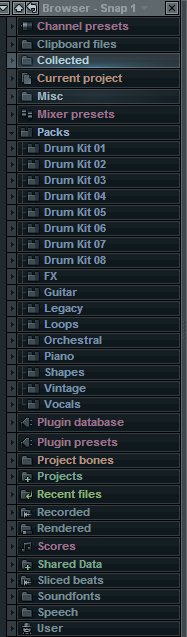 di browser ini terdapat banyak sekali pilihan seperti channel prest clipboard file, effect, sound atau suara2, fpc, speech, dll
di browser ini terdapat banyak sekali pilihan seperti channel prest clipboard file, effect, sound atau suara2, fpc, speech, dll
nah
untuk memasukkan suara ke pattern,, loe bisa memilih dari browser,
setelah yg loe pilih ketemu,, klik kanan pada mouse insert new atau
menimpa sound yg di pattern ….. sudah jelas kan
nah selanjutnya
ini gambar yaitu untuk kita memsasukkan file project audio.. caranya
klik kanan di kolom pattern. trus pilih insert audio file dan pilih
audio yg loe mau masukin broo.. gampangkan…. kalau leo dah masukin
tinggal loe membuat pattern drum atau instrument lain dengan cara
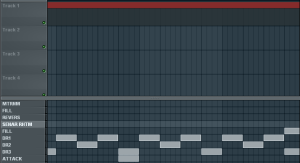 membuat
piano roll.. nanti kalau udah jangan lupa loe klik si bars patter
yang di bawah audio track seperti gambar balok kayu yang di atas ini
loh….
membuat
piano roll.. nanti kalau udah jangan lupa loe klik si bars patter
yang di bawah audio track seperti gambar balok kayu yang di atas ini
loh….
cara mebuka piano roll klik kanan di pattern ,, pilih piano roll tuk membuat notnya ( jika gak ada keyboard controller)
nih gambarnya … dah
jelas keliahatan kan… setelah loe dah masukin dan membuat pattern
drum atau instrument lain.. saatnya loe memasukkan effect ke masing
pattern yg loe mau,,, misalkan drum…. klik di drum truss setelah keluar
jendela baru yang ada tulisannya fx. doublke klik maka akan keluar
mixer, biar gampang nih contohnya :
dah
jelas keliahatan kan… setelah loe dah masukin dan membuat pattern
drum atau instrument lain.. saatnya loe memasukkan effect ke masing
pattern yg loe mau,,, misalkan drum…. klik di drum truss setelah keluar
jendela baru yang ada tulisannya fx. doublke klik maka akan keluar
mixer, biar gampang nih contohnya : 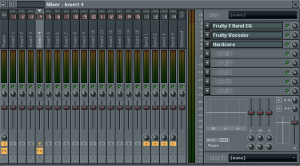
 dah
jelas keliahatan kan… setelah loe dah masukin dan membuat pattern
drum atau instrument lain.. saatnya loe memasukkan effect ke masing
pattern yg loe mau,,, misalkan drum…. klik di drum truss setelah keluar
jendela baru yang ada tulisannya fx. doublke klik maka akan keluar
mixer, biar gampang nih contohnya :
dah
jelas keliahatan kan… setelah loe dah masukin dan membuat pattern
drum atau instrument lain.. saatnya loe memasukkan effect ke masing
pattern yg loe mau,,, misalkan drum…. klik di drum truss setelah keluar
jendela baru yang ada tulisannya fx. doublke klik maka akan keluar
mixer, biar gampang nih contohnya : 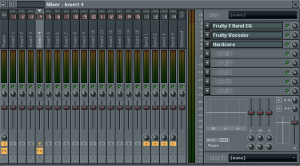
trus
insert di kolom fx mixer itu,,, jgn lupa loe mau kasih effect di
chanell berapa harus loe ingat biar gak bergabung sama instrument yg
lain….
cara masukin effect loe klik aja tombol yg ada di fx mixer,
setelah kebuka aplikasi nya, pilih dech semau loe apa yg loe suka..
misal fruity 7 band equalizer, dll
nih contoh fx yg dah kebuka :
 nah kalau udah selesai loe tinggal export aja mau jadi mp3 atau wave di menu file….. dan jadilah musik atau sampling loe
nah kalau udah selesai loe tinggal export aja mau jadi mp3 atau wave di menu file….. dan jadilah musik atau sampling loe
1.
catatan yang penting kalau loe mau buat sampling jangan lupa masukin
yg akan di jadikan guide atau penuntun lagu… kalau ada yg mau di potong
langsung aja di potong di kolom pattern track dengan cara menklik
gambar pisau…. trus pilih batas yg mau di potong…. kalau sudah dan loe
mau memperbanyaknya.. tinggal klik lagi gambar sapu.. klik audio track
yg akan di perbanyak.. trus klik di kolom track yang kosong.. serta
tarik aja… tapi jangan lupa hold mouse ya….
Selamat Berkarya dan Bermusik Teman …………..
Minggu, 27 Januari 2013
Cara Mengkonekkan Keyboard Ke PC atau Laptop
Mungkin
sebagian sudah banyak yg mengetahui mengenai bagaimana cara
mengkoneksikan keyboard Controller ke PC / laptop yang biasa kita sebut
sound Module.
Disini saya akan menjelaskan bagaimana cara dan apa saja yg di perlukan agar berjalan dengan baik, yang di perlukan dalam hal ini
1. KEYBOARD CONTROLLER
2. PC / LAPTOP inc OS
3. MIDI CABLE (pada gambar)
4. SOFTWARE
5. SOUNDCARD (opt)
Apabila yang di perlukan sudah ada maka langkah pertama yang harus dilakukan adalah menginstal software yang di mulai dari driver KEYBOARD CONTROLLER di lanjutkan dengan menghubungkan KEYBOARD ke laptop, apabila proses instalasi dah selesai, broder di haruskan menginstal software VSTi yang anda inginkan, seperti contoh: Hypersonik, korg legacy, dll. Software inilah yg nantinya bekerja sebagai pengganti sound2 keyboard ( virtual )
Yang keduanya broder harus menginstal host vsti untuk membuka VSTi yang tadi broder install, kalau yang saya gunakan Vsti chainer
, broder tinggal download aja di opung google, banyak yg gratisan
Ketiganya, setelah selesai penginstalan software, berarti kita tinggal merubah settingan yg ada, jika broder menggunakan soundcard external, pilihlah yg support ASIO, disitu bisa di atur Latencynya…
Nah apabila dah selesai semuanya, silahkan di coba apa dah berfungsi atau konek gak KEYBOARD CONTROLLER loe dengan PC / laptop. Jika belum berfungsi coba check settingannya kembali di VSTi host app yg broder pake.
Selamat MENCOBA
Disini saya akan menjelaskan bagaimana cara dan apa saja yg di perlukan agar berjalan dengan baik, yang di perlukan dalam hal ini
1. KEYBOARD CONTROLLER
2. PC / LAPTOP inc OS
3. MIDI CABLE (pada gambar)
4. SOFTWARE
5. SOUNDCARD (opt)
Apabila yang di perlukan sudah ada maka langkah pertama yang harus dilakukan adalah menginstal software yang di mulai dari driver KEYBOARD CONTROLLER di lanjutkan dengan menghubungkan KEYBOARD ke laptop, apabila proses instalasi dah selesai, broder di haruskan menginstal software VSTi yang anda inginkan, seperti contoh: Hypersonik, korg legacy, dll. Software inilah yg nantinya bekerja sebagai pengganti sound2 keyboard ( virtual )
Yang keduanya broder harus menginstal host vsti untuk membuka VSTi yang tadi broder install, kalau yang saya gunakan Vsti chainer
, broder tinggal download aja di opung google, banyak yg gratisan
Ketiganya, setelah selesai penginstalan software, berarti kita tinggal merubah settingan yg ada, jika broder menggunakan soundcard external, pilihlah yg support ASIO, disitu bisa di atur Latencynya…
Nah apabila dah selesai semuanya, silahkan di coba apa dah berfungsi atau konek gak KEYBOARD CONTROLLER loe dengan PC / laptop. Jika belum berfungsi coba check settingannya kembali di VSTi host app yg broder pake.
Selamat MENCOBA
Langganan:
Postingan (Atom)






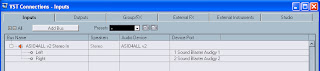
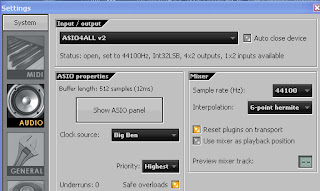





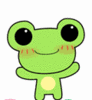






Cara Mengkonekkan Keyboard Ke PC atau Laptop